7 correctifs pour le logiciel AMD Adrenalin qui ne fonctionne pas ou ne souvre pas

Vous êtes confronté au problème du logiciel AMD Adrenalin qui ne fonctionne pas ou ne s
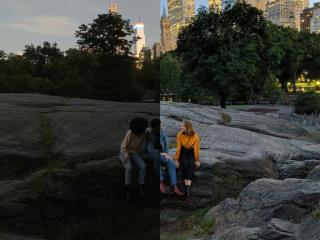
Google a lancé ses appareils Pixel dans le monde entier, et les téléphones Pixel sont généralement connus pour leur appareil photo époustouflant. Étant donné que l'appareil photo joue un rôle important dans chaque smartphone, Google Pixel a lancé une nouvelle fonctionnalité d'appareil photo nommée « Night Sight ». Cette fonctionnalité a déjà été lancée sur les appareils Pixel 3 ; Cependant, les utilisateurs de Pixel peuvent opter pour cette fonctionnalité dès maintenant en mettant à jour la dernière application d'appareil photo dans les téléphones Pixel. Nous pouvons l'appeler un changement de jeu pour les utilisateurs de Pixel qui aiment capturer des images la nuit.
Google Pixel Night Sight est une nouvelle fonctionnalité de l'application d'appareil photo Pixel qui aide les utilisateurs à prendre des photos nettes et nettes dans des conditions de très faible luminosité, même l'œil d'une personne ne peut pas voir clairement de son œil.
Appareils Pixel pris en charge par Night Sight
Cette fonctionnalité a été lancée sur les appareils Pixel 3 ; cependant, les utilisateurs ont obtenu cette fonctionnalité en novembre 2018, et cette fonctionnalité est disponible sur tous les téléphones Pixel.
La meilleure partie de la fonction Night Sight est que les utilisateurs peuvent utiliser cette fonction sur les deux caméras (avant et arrière) afin que vous obteniez la meilleure qualité d'image en basse lumière ou la nuit également. La fonction Night Sight est disponible dans les quatre générations de smartphones Pixel, et elle ne nécessite aucun trépied ou flash pour utiliser cette fonction.
Comment fonctionne la fonction de vision nocturne ?
L'appareil photo Google Pixel capture une quantité égale de lumière sur les photos en rafale qui sont sombres mais nettes. En ajoutant le mode rafale, la fonction Night Sight empêche le flou de mouvement et fournit une lumière supplémentaire à l'image. Cette fonction est conçue pour capturer des photos réalistes en adaptant les différentes conditions d'éclairage qui peuvent être vues dans un endroit nocturne ou sombre. La fonction Google Pixel Night Sight dépend de l'IA (intelligence artificielle) et de l'apprentissage automatique pour donner les meilleurs résultats que même un appareil photo reflex numérique et un trépied ne pourraient pas l'obtenir aussi clairement.
Tout sur le HDR+
Le traitement Google HDR+ contient la technologie qui permet de réduire le « bruit » et d'éclaircir les couleurs. En bref, il prendra des photos en rafale, puis combinera la meilleure image pour créer une image finale à partir de la meilleure. La fonction HDR+ n'est pas activée par défaut, les utilisateurs doivent activer cette fonction en accédant aux paramètres avancés de l'appareil photo> activer le contrôle HDR+. Après avoir activé la fonction HDR +, les utilisateurs doivent appuyer sur le déclencheur et la fonction Night Sight observera s'il y a une main tremblante ou un mouvement dans la scène, elle compensera automatiquement en utilisant les rafales d'exposition plus courtes.
Comment utiliser la fonction de vision nocturne ?
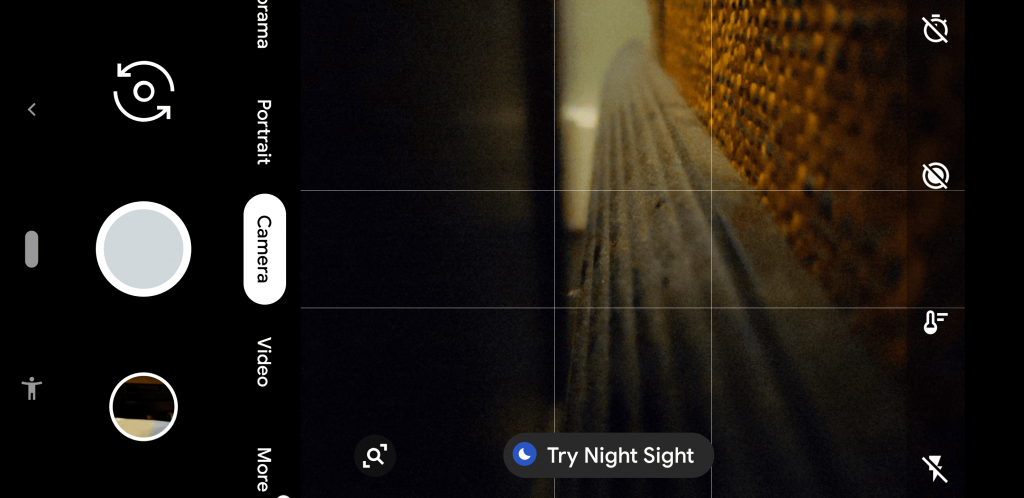
Étant donné que cette fonctionnalité est déjà déployée et activée dans nos téléphones Pixel, les utilisateurs peuvent y accéder de deux manières.
> Tout d'abord , une fois que l'utilisateur essaiera de capturer des images dans l'obscurité, la suggestion "Essayer Night Sight" apparaîtra automatiquement sur l'écran de l'appareil photo, appuyez dessus et la fonction Night Sight sera activée sur votre appareil Pixel.
> Deuxièmement , après avoir ouvert l'application Appareil photo, les utilisateurs ne pourront pas voir la suggestion Night Sight, balayez vers la gauche jusqu'à l'option "Plus"> les utilisateurs trouveront de nombreuses options> sélectionnez l'option Night Sight, et votre appareil photo Pixel est prêt à prendre des photos dans le noir avec la fonction Night Sight.
Après le lancement de Pixel 4, les utilisateurs trouveront des fonctionnalités plus attrayantes dans l'application Appareil photo Pixel 4, car la fonction Night Sight est déjà ajoutée. Cependant, Google a ajouté un capteur téléobjectif capable de prendre des photos claires à longue distance. C'est tout à propos de la fonctionnalité Google Pixel Night Sight dans les téléphones Pixel. Si vous souhaitez ajouter plus de fonctionnalités sur les appareils Pixel, n'hésitez pas à le mentionner dans la section commentaires.
Vous êtes confronté au problème du logiciel AMD Adrenalin qui ne fonctionne pas ou ne s
Pour corriger l
Apprenez à maîtriser le chat Zoom, une fonctionnalité essentielle pour les visioconférences, avec nos conseils et astuces.
Découvrez notre examen approfondi de l
Découvrez comment récupérer votre Instagram après avoir été désactivé en suivant nos étapes claires et simples.
Découvrez comment savoir qui a consulté votre profil Instagram avec nos solutions pratiques. Sauvegardez votre vie privée tout en restant informé !
Apprenez à créer des GIF animés facilement avec votre Galaxy S22. Découvrez les méthodes intégrées et des applications pratiques pour enrichir votre expérience.
Découvrez comment changer la devise dans Google Maps en quelques étapes simples pour mieux planifier vos finances durant votre voyage.
Microsoft Teams s
Vous obtenez l








